Mac에 편안히 앉아 있으면서 동시에 iPhone의 배터리 상태를 확인해야 했던 적이 있습니까? 집을 떠나기 전에 주스를 충분히 마셨다면 어떨까요? 그리고, 전화가 닿지 않는 곳에 있나요? 푹신한 의자에서 일어나고 싶지 않다면 안 좋은 상황이다. 안타깝게도 Mac의 경우 Apple과 관련된 모든 장치의 배터리 비율을 쉽고 명확하게 보여주는 기능이 Apple에서 직접 제공되지 않습니다. Apple ID. 우리는 iOS에서 이와 같은 것을 알고 있습니다. iPhone의 알림 센터에서 배터리 상태를 확인할 수 있습니다. Apple Watch, Apple 배터리 케이스 또는 AirPods. iPad Pro에서는 백분율이 다시 표시됩니다. Apple 연필. 다행히 Mac에서도 iOS 기기의 배터리 상태를 확인할 수 있는 숨겨진 방법이 있습니다. 그럼 그를 보여줍시다.
당신은 관심을 가질 수 있습니다

모든 마법은 Mac에 개인 핫스팟을 제공하는 장치의 상세 보기에 있습니다. Option(Alt) ⌥ 키를 누른 채 Mac 상단 표시줄에 있는 Wi-Fi 아이콘을 클릭하면 이 상세 보기가 표시됩니다. 일반적으로 Option(Alt) ⌥ 키를 누른 상태에서 상단 메뉴바의 다양한 아이콘을 동시에 클릭하면 확장된 선택.
예; 블루투스 아이콘을 별도로 클릭하면 범위 내에서 사용 가능한 블루투스 기기의 기본 메뉴가 나타납니다. Alt 키를 누른 채 클릭하면 더 많은 기술 정보가 표시되고 진단 보고서를 생성하는 옵션이 표시됩니다. 그런 다음 Shift ⇧ + Alt ⌥를 누른 채 아이콘을 클릭하는 세 번째 옵션이 있습니다. 이 경우 기술 세부 사항의 최대치와 디버그 옵션을 얻을 수 있습니다. 예를 들어 Bluetooth 모듈을 재설정합니다. 이 세 번째 옵션은 오늘의 트릭에서는 사용되지 않습니다.
iOS 기기의 배터리 상태를 확인하는 방법
따라서 배터리 비율을 확인하려면 먼저 이미 언급한 대로 핫스팟을 제공하는 장치의 세부 보기를 열어야 합니다. 또한 Option(Alt) ⌥ 키를 누르고 상단 메뉴 표시줄에 있는 Wi-Fi 아이콘을 클릭해야 한다는 것도 알고 있습니다. 이제 우리는 칼럼을 찾고 있습니다 개인 핫스팟. 이 상자에는 우리와 연결된 장치가 있습니다. Apple ID와 Mac 범위 내에서 동시에 온라인 상태입니다. 해당 장치가 표시되지 않으면 iOS 설정 > 셀룰러 데이터 > 개인용 핫스팟에서 개인용 핫스팟을 수동으로 켜서 모든 것을 테스트할 수 있습니다. 장치가 보이면 그 위로 커서를 이동합니다. 잠시 후 배터리 비율이 표시된 창이 나타납니다.


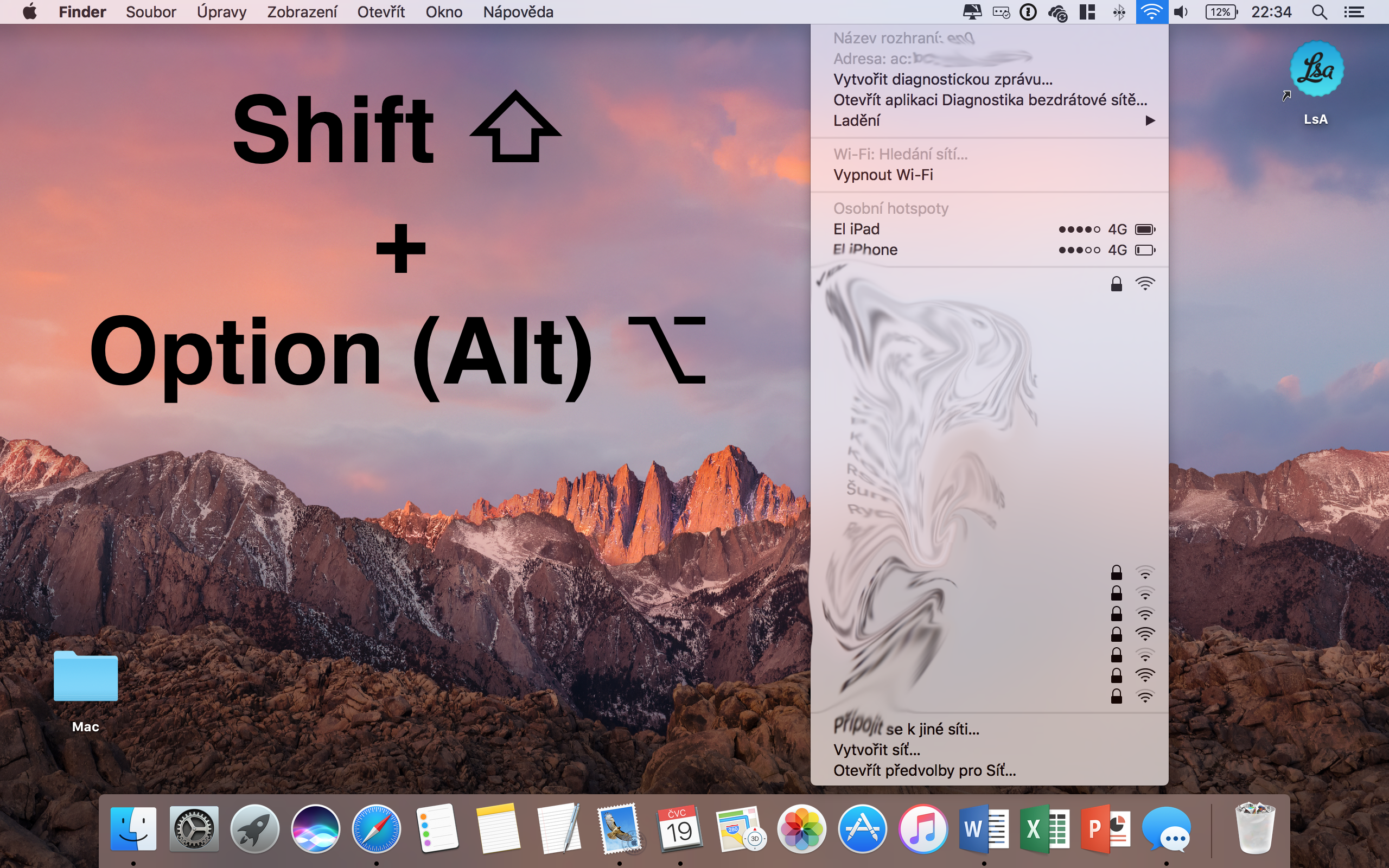





나는 작고 간단한 coconutbattery 프로그램을 사용하는데 훌륭합니다. 주로 MAC과 iOS의 정확한 상태를 확인할 수 있습니다.